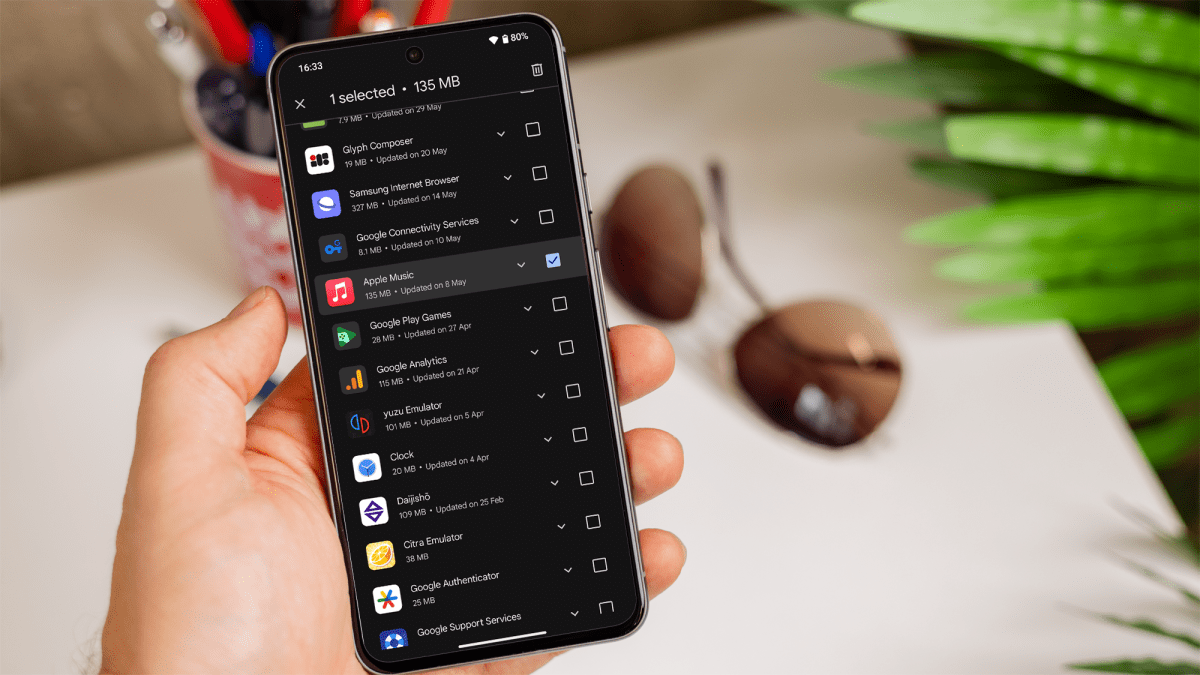Los dispositivos modernos vienen con más almacenamiento que nunca, lo que hace que sea muy fácil cargarlos con aplicaciones y nunca preocuparse demasiado por eliminarlas.
Si su prioridad es recuperar espacio de almacenamiento, eliminar aplicaciones es un excelente espacio para comenzar, pero para obtener más consejos, consulte nuestra guía completa para liberar espacio y obtener más almacenamiento en Android.
Si estás intentando deshacerte de una aplicación que te preocupa que incluya un virus, asegúrate de leer también nuestra guía para eliminar un virus de Android, ya que eliminar la aplicación puede ser solo el comienzo.
Aquí hay una guía completa sobre cómo eliminar aplicaciones en los mejores teléfonos Android o las mejores tabletas Android, así como otras tareas relacionadas, como deshabilitar aplicaciones, eliminar aplicaciones de su biblioteca de Google Play y eliminar accesos directos a aplicaciones.
Cómo eliminar aplicaciones en teléfonos o tabletas Android
Desinstalar aplicaciones a través de Configuración
Android viene en muchas versiones diferentes, pero se garantiza que este método de eliminar aplicaciones funcionará en absolutamente cualquier dispositivo Android. También te permite ver una lista completa de todas tus aplicaciones a lo largo del camino, por lo que es un excelente enfoque si estás en una limpieza digital de primavera:
- Vaya a la aplicación ‘Configuración’ de su dispositivo.
- Toque “Aplicaciones y notificaciones” o “Aplicaciones” según su dispositivo. Es posible que también tengas que tocar “Todas las aplicaciones”.
- Desplácese por la lista de aplicaciones instaladas y toque la que desea eliminar.
- Toque ‘Desinstalar’ y confirme su elección.

Dominik Tomaszewski / Fundición
Si no ve la opción “Desinstalar”, significa que probablemente esté viendo una aplicación del sistema que no puede eliminar por completo de su teléfono o tableta Android.
Desinstalar aplicaciones de la pantalla de inicio
Si estás intentando desinstalar una aplicación específica, puede ser más rápido hacerlo directamente desde el acceso directo de la pantalla de inicio:
- Busque el ícono de la aplicación en su pantalla de inicio.
- Mantenga presionado el ícono de la aplicación.
- Arrastra el ícono a la opción ‘Desinstalar’ que aparece en la parte superior o lateral de la pantalla.
- Confirme la desinstalación.

Dominik Tomaszewski / Fundición
Tenga en cuenta que es posible que vea la opción ‘Eliminar’ en lugar de ‘Desinstalar’ o además de ésta. Esto sólo eliminará el ícono de la aplicación de la pantalla de inicio, no lo eliminará.
Puedes verificar esto abriendo el cajón de aplicaciones y encontrando el acceso directo a la aplicación mirándote.
Desinstalar aplicaciones del cajón de aplicaciones
Si su teléfono o tableta Android no le permite desinstalar aplicaciones desde la pantalla de inicio, definitivamente le permitirá hacerlo desde el cajón de aplicaciones, la colección de todas sus aplicaciones a la que generalmente se puede acceder deslizando hacia arriba desde el centro de su pantalla de inicio:
- Desliza hacia arriba o toca el ícono del cajón de aplicaciones para ver todas las aplicaciones instaladas.
- Mantenga presionado el ícono de la aplicación que desea eliminar.
- Arrástrelo al área “Desinstalar” que aparece. También es posible que veas una opción emergente “Desinstalar” justo encima del ícono de la aplicación cuando la mantienes presionada; esto varía según la versión de Android.
- Confirme la desinstalación.

Dominik Tomaszewski / Fundición
Al igual que con el método uno, algunas aplicaciones no ofrecen una opción de desinstalación aquí; son aplicaciones del sistema que desafortunadamente no se pueden instalar.
Desinstalar aplicaciones a través de Google Play Store
La última forma de desinstalar aplicaciones de su teléfono o tableta Android es invertir el procedimiento de instalación a través de Google Play Store:
- Inicie la aplicación Google Play Store.
- Busque la aplicación que desea desinstalar.
- Toca ‘Desinstalar’ si es una aplicación que puedes eliminar.

Dominik Tomaszewski / Fundición
Este es el mejor enfoque si estás desinstalando una aplicación que dejó de funcionar, pero quieres volver a instalarla después, ya que estarás en la página correcta para hacerlo.
Cómo deshabilitar u ocultar aplicaciones que no puedes desinstalar
Algunas aplicaciones del sistema no se pueden desinstalar utilizando los métodos anteriores; simplemente no verá aparecer la opción “Desinstalar”, sin importar lo que haga.
Esto es bastante común para aplicaciones esenciales como la cámara de su teléfono o aplicaciones de mensajería, pero incluso puede extenderse a cosas como el calendario y la calculadora.
Sin embargo, puedes desactivar u ocultar aplicaciones que no puedes desinstalar. Sigue nuestro artículo sobre cómo ocultar aplicaciones en Android para ver la guía completa paso a paso.
Cómo eliminar aplicaciones de tu biblioteca de Google Play
Incluso una vez que se haya eliminado una aplicación de su dispositivo, aún la encontrará en Google Play Store en la pestaña “Biblioteca” de la sección “Mis aplicaciones y juegos”.
Esto no significa que la aplicación esté realmente instalada en ninguno de sus dispositivos; simplemente significa que todavía está vinculada a su cuenta, lo cual es obviamente importante si se trata de una aplicación paga que quizás desee instalar nuevamente en el futuro.
Si sabes que no querrás volver a utilizar la aplicación y también quieres ordenar esta biblioteca, simplemente:
- Inicie la aplicación Google Play Store.
- Toca el ícono de perfil en la esquina superior derecha y selecciona “Administrar aplicaciones y dispositivo”.
- Vaya a la pestaña “Administrar” para ver todas las aplicaciones que haya instalado.
- Marque la aplicación que desea eliminar de la lista.
- Confirma la eliminación.
Eliminar aplicaciones de su biblioteca de Google Play puede ayudar a ordenar la lista de aplicaciones que instaló en el pasado. Siempre podrás encontrarlos nuevamente buscando en Play Store como de costumbre.
Cómo eliminar accesos directos a aplicaciones
Ocasionalmente, un acceso directo a una aplicación en la pantalla de inicio se comporta mal y deja de responder, y cuando esto sucede, en realidad no deseas eliminar la aplicación, sino solo el acceso directo en sí.
Como se mencionó anteriormente, puede hacer esto usando el mismo enfoque que mencionamos en el segundo método anterior:
- Busque el acceso directo a la aplicación en su pantalla de inicio.
- Mantenga presionado el acceso directo.
- Arrastre el acceso directo al ícono ‘Eliminar’ o al ícono de papelera que aparece.
- Suelta el atajo. Esto elimina el acceso directo sin desinstalar la aplicación.

Dominik Tomaszewski / Fundición
Luego puede reemplazar el acceso directo buscando la aplicación en el cajón de aplicaciones y manteniéndola presionada para copiarla a la pantalla de inicio. Si la aplicación o el acceso directo siguen causando problemas, debes desinstalarla y reinstalarla desde Google Play Store.